iTunes kan alle audio- en videobestanden afspelen die Snelle tijd kan spelen en bestanden gekocht of gedownload van iTunes store. Dat wil zeggen, dat kan speel videobestanden af die de bestandsextensie .mov, .m4v, .mp4 hebben in iTunes. Er zijn echter nog steeds enkele beperkingen aan videocodecs, samplefrequentie, enz. Het is dus mogelijk om door iTunes te worden afgewezen, zelfs als het een .mov is, . Mp4, .m4v-bestand vanwege het codec-probleem. Is er een manier om ervoor te zorgen dat videobestanden compatibel zijn met iTunes? Een iTunes Video Converter is wellicht een goede manier om dit probleem op te lossen.
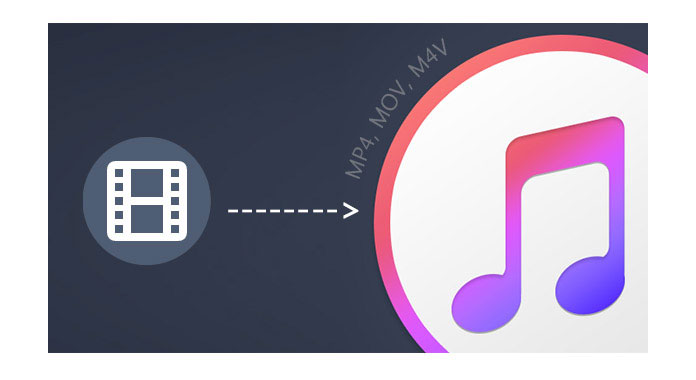
Aiseesoft Video Converter Ultimate, een professionele alles-in-één video-omzetter voor iTunes, kan u helpen bij het eenvoudig en snel converteren van video naar door iTunes ondersteunde videoformaten. Vervolgens laten we u zien hoe u op een eenvoudige manier videobestanden converteert naar iTunes-compatibele formaten.
Stap 1 Download en installeer iTunes Video Converter
Download iTunes Video Converter en installeer het op uw pc. Start dit iTunes-videoconversieprogramma en de volgende interface verschijnt.
Stap 2 Voeg videobestanden toe die u wilt converteren naar iTunes-indelingen
Klik op de knop "Bestanden toevoegen" en selecteer een of meer bestanden die u wilt converteren in het geopende venster. Klik daarna op de knop "openen" en de video's worden weergegeven in het bestandslijstgebied van de hoofdinterface.

Stap 3 Kies het uitvoerformaat dat door iTunes wordt ondersteund
iTunes wordt gebruikt om video's, muziek en andere informatie te synchroniseren met iPhone, iPad en iPod. Dus de videobestanden die door iPhone / iPad / iPod worden ondersteund, moeten in iTunes worden geïmporteerd. Klik op de knop "Aangepast profiel", selecteer Apple iPhone, Apple iPad of Apple iPod aan de linkerkant van de vervolgkeuzelijst en kies vervolgens een formaat aan de rechterkant.
Stap 4 video naar iTunes ondersteund formaat
Klik nu gewoon op de knop "Alles converteren" om de iTunes-videoconversie te starten. In het verwerkingsvenster kunt u de optie "Open uitvoermap wanneer conversie voltooid" aanvinken om ervoor te zorgen dat dit programma de uitvoermap automatisch opent na de conversie.

| Systeem vereisten | |
| Ondersteunde OS | Windows 8, Windows 7, Windows Vista, Windows XP (SP2 of hoger) |
| CPU | 2GHz Intel / AMD CPU of hoger |
| Hardware-eisen | 2 GB RAM of meer |
| Specificatie van iTunes Video Converter | |
| Ondersteuning invoerbestandsformaten | |
| Video | 3GP (* .3gp; *. 3g2), AVI, DV-bestanden (* .dv; *. Dif), Flash-videobestanden (* .flv; *. Swf; *. F4v), MOD, MJPEG (* .mjpg; * .mjpeg), MKV, MPEG (* .mpg; *. mpeg; *. mpeg2; *. vob; *. dat), MPEG4 (* .mp4; *. m4v), MPV, QuickTime-bestanden (* .qt; * .mov), Real Media Files (* .rm; *. rmvb), TOD, Video Transport Stream-bestanden (* .ts; *. trp; *. tp), Windows Media Files (* .wmv; *. asf) |
| HD Video | MPEG2 HD-bestanden (* .mpg; *. Mpeg), MPEG4 HD-bestanden (* .mp4), QuickTime HD-bestanden (* .mov), WMV HD-videobestanden (* .wmv), HD TS, HD MTS, HD M2TS, HD TRP, HD TP |
| Audio | AAC, AIFF-audiobestanden (* .aif; *. Aiff), CUE, FLAC, M4A, MPEG-audiobestanden (* .mp3; *. Mp2), Monkey's audiobestanden (* .ape), OGG, Raw AC3-bestanden (* .ac3), Real Audio Files (* .ra; *. ram), SUN AU Audio Files (* .au), WAV, WMA |
| Ondersteuning uitvoer bestandsformaten | |
| Video | Advance Media Video (* .amv), ASF, AVI, DivX Video (* .avi), Flash H264 Video (* .flv), FLV, SWF, H.264 AVI (* .avi), H.264 / MPEG- 4 AVC-video (* .mp4), M4V MPEG-4-video (* .m4v), MKV, MOV, MPEG-1-video (* .mpg), MPEG-2-video (* .mpg), MPEG-4-video (* .mp4), muziektelevisie (* .mtv), VOB MPEG2 PS-indeling (* .vob), WMV, XviD (* .avi), DV, dvd-video (* .vob), Super VCD-video (* .mpg), VCD-video (* .mpg), WebM |
| HD Video | DivX HD-video (* .avi), HD ASF-video (*. Asf), HD AVI-video (*. Avi), HD H.264 / MPEG-4 AVC-video (* .mp4), HD MKV-videoformaat (*. mkv), HD MOV Video (* .mov), HD MPEG-4 TS Video (* .ts), HD MPEG-4 Video (* .mp4), HD VOB Video (*. vob), HD WMV Video (*. WMV), MPEG2-PS HD-video (* .mpg), MPEG2-TS HD-video (* .ts), H.264 HD-video (*. mp4), XviD HD-video (* .avi), HD MP4-video (* .mp4), HD WebM |
| Audio | AAC, AC3, AIFF, AMR, AU, FLAC, M4A, MKA, MP2, MP3, OGG, WAV, WMA |
Welk videoformaat kan iTunes afspelen?
MP4, MOV en M4V zijn de videoformaten die iTunes kan spelen. ITunes ondersteunt eigenlijk videoformaten die werken met QuickTime en videobestanden die zijn gekocht bij de iTunes Store.
Hoe importeer ik video's in iTunes?
U kunt de iTunes-app op uw Mac openen en Bestand> Toevoegen aan bibliotheek kiezen om een bestand of map aan de iTunes-bibliotheek toe te voegen.
Hoe converteer ik MOV naar MP4?
Upload het MOV-bestand naar Aiseesoft Video Converter Ultimate en selecteer MP4 als uitvoerformaat. Klik vervolgens op Alles converteren om te beginnen MOV naar MP4 converteren.
Je kunt de video-tutorial als volgt bekijken:

